GDZ Informatika 5 forma. Tankönyv [Rivkind Y.Y., Lysenko T. I., Chernikova L.A., Shakotko V.V.] 2018
VÉGEZZE EL A FELADATOT
1. Írjon be egy notebookba egy szóbeli algoritmust egy képfájl-fájl létrehozásához a My Pictures mappában, amely a My Documents mappában található. Futtassa ezt az algoritmust.
Menjen a Saját képek mappába, és nyissa meg a fájlt.
2. Írjon be egy notebookba egy verbális algoritmust egy adattároló eszköz (például D :) meghajtó parancsikonjának létrehozásához az asztalon. Futtassa ezt az algoritmust.
Bal egérgomb, létrehozás, parancsikon, D útvonal megadása, a befejezéshez kattintson a gombra.
Z. Írjon be egy notebookba egy verbális algoritmust egy korábban létrehozott képfájl átnevezéséhez. Új név Futtassa ezt az algoritmust.
1. Nyissa meg az objektum helyi menüjét.
2. Válassza az Átnevezés parancsot.
3. Helyezzen egy újat a régi név helyett.
4. Nyomja meg az Enter billentyűt, vagy válasszon ki egy helyet a névmezőn kívül.
4. Írjon be egy notebookba egy verbális algoritmust egy korábban létrehozott képfájlfájl mozgatására, amely a Saját dokumentumok mappában a Saját képek mappában található. Futtassa ezt az algoritmust.
1. Válassza ki a mozgatni kívánt fájlt.
2. Válassza a Vágás gombot a Vágólap elemcsoportok Fő szalagok lapján.
3. Készítse el az aktuális mappát, amelyre a fájlt áthelyezi.
4. Válassza a Beillesztés gombot a Vágólap elemcsoport Általános lapok lapján
5. Írja be a notebookba egy verbális algoritmust a korábban létrehozott őszi képfájl eltávolítására. Futtassa ezt az algoritmust.
A Másolás menüpontból az objektumok visszaállíthatók azon a mappába, amelyben a törlés előtt elhelyezték őket. Az objektumok teljes eltávolításához a Kuka törlése műveletet használja. Az objektumok visszaállításához meg kell nyitnia a Kuka mappa ablakot, és a helyreállítási elem kiválasztása után válassza a Helyreállítás elemei csoportban a Kijelölt elemek visszaállítása elemet a Kukakezelés lapon. Az összes objektum visszaállításához válassza a Minden elem visszaállítása '' gombot. Az objektum kontextus menüjéből a megfelelő parancsot is visszaállíthatja.
6. Írja be a notebookba egy verbális helyreállítási algoritmust a korábban törölt képfájl Trash fájljából.
Lépjen a szemétbe, jelölje ki, kattintson a visszaállítás elemre.
7. Hozzon létre mappákat és fájlokat a mappában az ábrán látható minta szerint.
Mu név / Könyvek / Catalog.txt
Mu név / Képek / Saját fotók.txt
Mu név / Zene / Iryna Bilyk / A dalok listája
Mu név / Saját biográfia.txt
 ГДЗ 5 клас Інформатика Освіта Підручник Ривкінд Лисенко Чернікова Шакотько 2018
ГДЗ 5 клас Інформатика Освіта Підручник Ривкінд Лисенко Чернікова Шакотько 2018
 Якщо помітили в тексті помилку, виділіть її та натисніть Ctrl + Enter
Якщо помітили в тексті помилку, виділіть її та натисніть Ctrl + Enter
1. Írjon be egy notebookba egy szóbeli algoritmust egy képfájl-fájl létrehozásához a My Pictures mappában, amely a My Documents mappában található. Futtassa ezt az algoritmust.
Menjen a Saját képek mappába, és nyissa meg a fájlt.
2. Írjon be egy notebookba egy verbális algoritmust egy adattároló eszköz (például D :) meghajtó parancsikonjának létrehozásához az asztalon. Futtassa ezt az algoritmust.
Bal egérgomb, létrehozás, parancsikon, D útvonal megadása, a befejezéshez kattintson a gombra.
Z. Írjon be egy notebookba egy verbális algoritmust egy korábban létrehozott képfájl átnevezéséhez. Új név Futtassa ezt az algoritmust.
1. Nyissa meg az objektum helyi menüjét.
2. Válassza az Átnevezés parancsot.
3. Helyezzen egy újat a régi név helyett.
4. Nyomja meg az Enter billentyűt, vagy válasszon ki egy helyet a névmezőn kívül.
4. Írjon be egy notebookba egy verbális algoritmust egy korábban létrehozott képfájlfájl mozgatására, amely a Saját dokumentumok mappában a Saját képek mappában található. Futtassa ezt az algoritmust.
1. Válassza ki a mozgatni kívánt fájlt.
2. Válassza a Vágás gombot a Vágólap elemcsoportok Fő szalagok lapján.
3. Készítse el az aktuális mappát, amelyre a fájlt áthelyezi.
4. Válassza a Beillesztés gombot a Vágólap elemcsoport Általános lapok lapján
5. Írja be a notebookba egy verbális algoritmust a korábban létrehozott őszi képfájl eltávolítására. Futtassa ezt az algoritmust.
A Másolás menüpontból az objektumok visszaállíthatók azon a mappába, amelyben a törlés előtt elhelyezték őket. Az objektumok teljes eltávolításához a Kuka törlése műveletet használja. Az objektumok visszaállításához meg kell nyitnia a Kuka mappa ablakot, és a helyreállítási elem kiválasztása után válassza a Helyreállítás elemei csoportban a Kijelölt elemek visszaállítása elemet a Kukakezelés lapon. Az összes objektum visszaállításához válassza a Minden elem visszaállítása '' gombot. Az objektum kontextus menüjéből a megfelelő parancsot is visszaállíthatja.
6. Írja be a notebookba egy verbális helyreállítási algoritmust a korábban törölt képfájl Trash fájljából.
Lépjen a szemétbe, jelölje ki, kattintson a visszaállítás elemre.
7. Hozzon létre mappákat és fájlokat a mappában az ábrán látható minta szerint.
Mu név / Könyvek / Catalog.txt
Mu név / Képek / Saját fotók.txt
Mu név / Zene / Iryna Bilyk / A dalok listája
Mu név / Saját biográfia.txt
 ГДЗ 5 клас Інформатика Освіта Підручник Ривкінд Лисенко Чернікова Шакотько 2018
ГДЗ 5 клас Інформатика Освіта Підручник Ривкінд Лисенко Чернікова Шакотько 2018
 Якщо помітили в тексті помилку, виділіть її та натисніть Ctrl + Enter
Якщо помітили в тексті помилку, виділіть її та натисніть Ctrl + Enter 10.10.2019,
10.10.2019,
 13 218,
13 218,
 0
0
 Назад
Назад
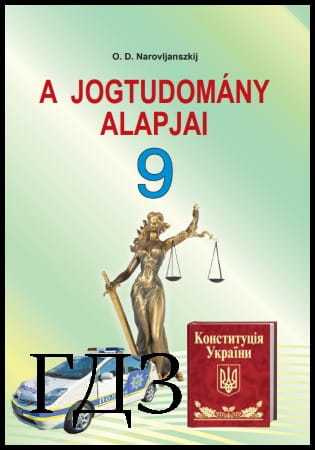
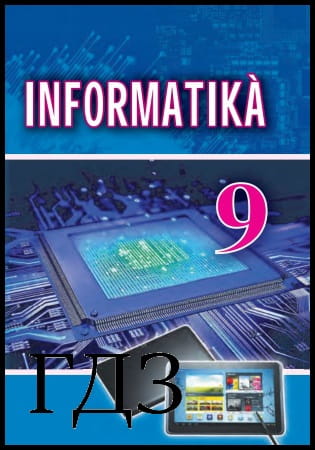
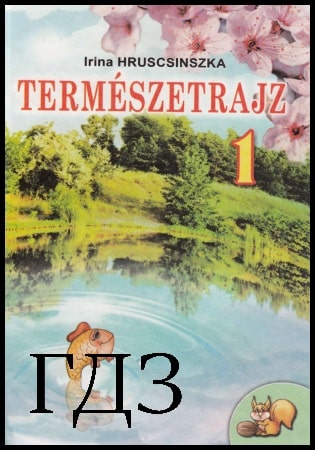
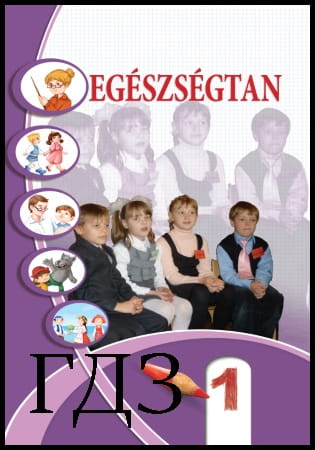
![ГДЗ Природознавство 5 клас. Підручник [Ярошенко О.Г., Бойко В.М.] 2018 ГДЗ Природознавство 5 клас. Підручник [Ярошенко О.Г., Бойко В.М.] 2018](/uploads/posts/2019-04/1555779316_5_p_y_u2018.jpg)
![ГДЗ Основи правознавства 9 клас. Підручник [Наровлянський О. Д.] 2017 ГДЗ Основи правознавства 9 клас. Підручник [Наровлянський О. Д.] 2017](/uploads/posts/2019-02/1550928122_9k_p_n_2017.jpg)
![ГДЗ Українська мова 8 клас. Підручник [Глазова О.П.] 2021 ГДЗ Українська мова 8 клас. Підручник [Глазова О.П.] 2021](/uploads/posts/2021-10/1633720388_8k_y_g_2021.jpg)
![ГДЗ Вступ до історії 5 клас. Підручник [Гісем О.В.] 2018 ГДЗ Вступ до історії 5 клас. Підручник [Гісем О.В.] 2018](/uploads/posts/2019-07/1564163269_5k_i_h_2018.jpg)